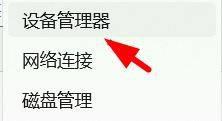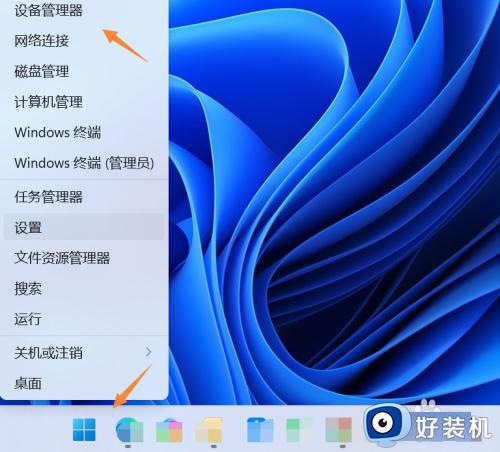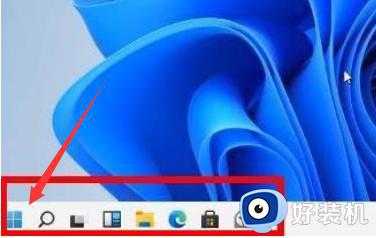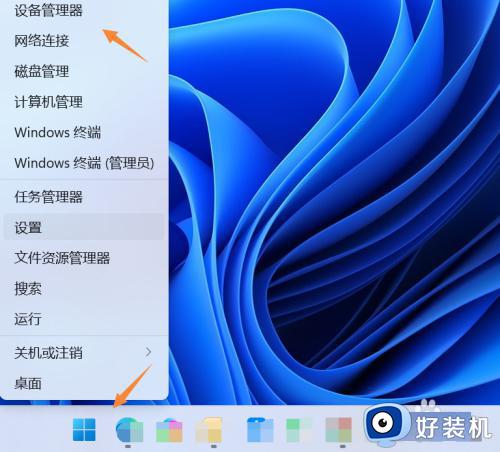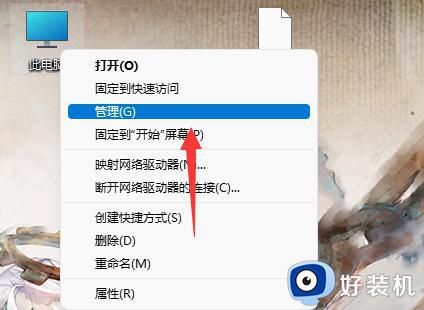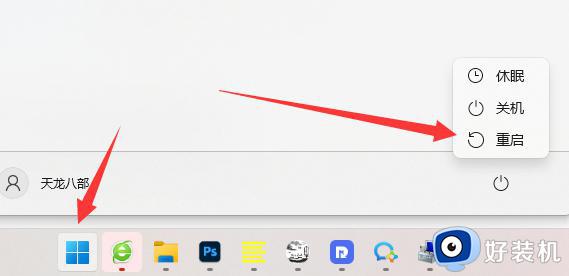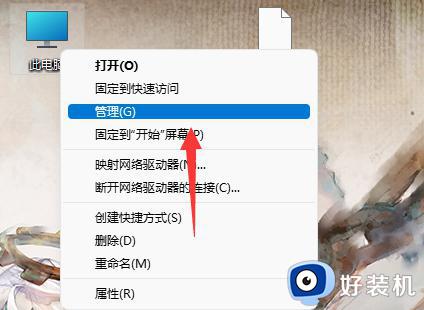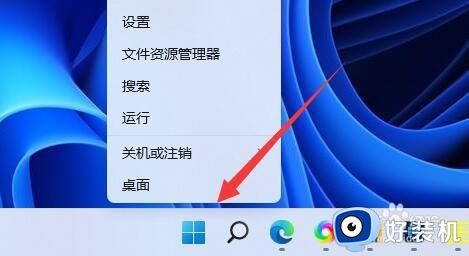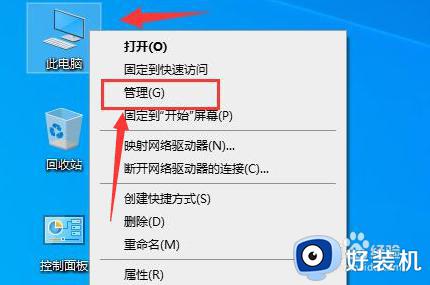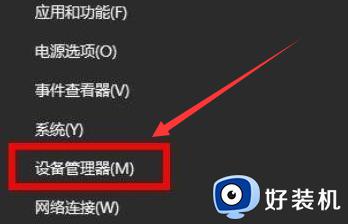win11怎么卸载显卡驱动 win11显卡驱动程序的卸载步骤
时间:2023-10-11 09:49:37作者:zheng
我们可以通过卸载win11电脑的显卡驱动程序来防止更新驱动时出现故障导致无法使用,有些用户就想要将win11的显卡驱动卸载来更换驱动版本,但是却不知道win11显卡驱动程序的卸载步骤是什么,今天小编就给大家带来win11怎么卸载显卡驱动,如果你刚好遇到这个问题,跟着我的方法来操作吧。
推荐下载:win11 iso下载
方法如下:
1、首先,我们进入win11系统,右键开始菜单选择设备管理器
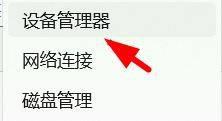
2、之后,我们找到显卡驱动,右键选择卸载设备,如图示:
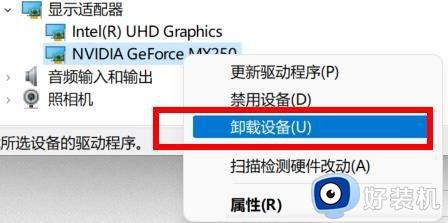
3、最后,在弹出的窗口中选择是即可卸载显卡驱动程序
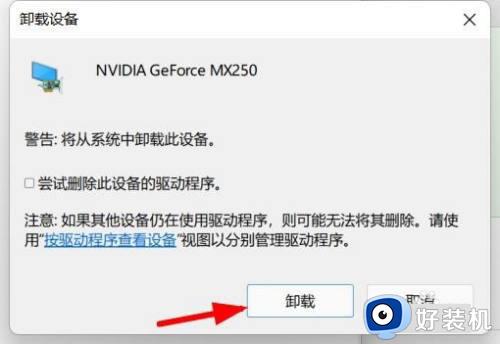
win11怎么卸载显卡驱动就为大家介绍到这里了。若是你也遇到同样情况的话,不妨参考本教程操作看看!